Discord tilbyr kunngjøringskanaler som en metode for serveradministratorer og moderatorer for å dele viktig informasjon og nyheter med medlemmene sine. Denne funksjonen ble innført sent i 2020. Tidligere brukte servere ofte låste tekstkanaler til dette formålet. I dag kan alle Discord-brukere følge disse kanalene for å motta oppdateringer.

Dersom du administrerer en eller flere servere og ønsker å ta i bruk en kunngjøringskanal, trenger du ikke lete lenger. Her vil du lære alt du trenger å vite om funksjonaliteten og fordelene. Les videre for mer informasjon.
Hvordan aktivere kunngjøringskanaler på Discord via PC
Kunngjøringskanaler skiller seg ut ved at brukere kan velge å følge dem og motta oppdateringer på sine egne servere. Når en bruker klikker «Følg» i en kanal, vil alle oppdateringer også dukke opp i en valgfri kanal som brukeren selv eier. Dette gir en sanntidsoppdatering i den angitte kanalen.
Det er viktig å merke seg at kunngjøringskanaler kun er tilgjengelige for servere som har aktivert «Fellesskapsserver»-alternativet. Fellesskapsservere er mer brukervennlige og mottar regelmessige oppdateringer fra Discord, inkludert nye modereringsverktøy og funksjoner. For at en standardserver skal bli en fellesskapsserver, må den imidlertid oppfylle noen grunnleggende krav:
- Bekreftelsesnivå for bruker
Alle medlemmer av serveren må ha en bekreftet e-postadresse før de kan sende meldinger i serveren eller i private meldinger til andre medlemmer. Det finnes likevel et unntak for brukere med tildelte roller.
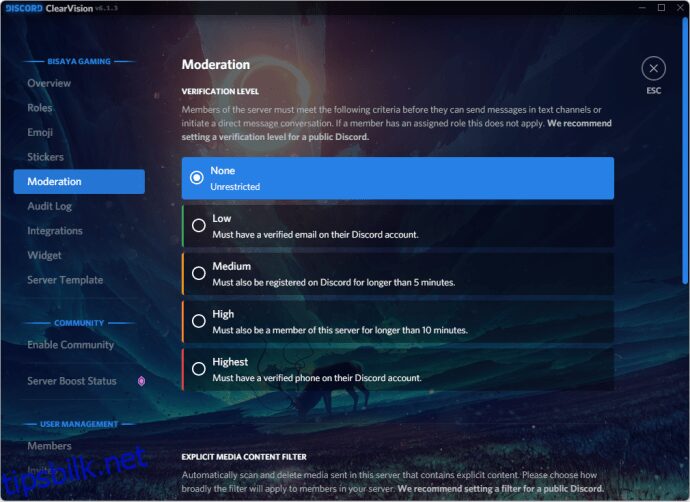
- Filter for eksplisitt medieinnhold
Denne innstillingen skanner alt medieinnhold som lastes opp av serverens medlemmer. Alt eksplisitt innhold vil bli fjernet automatisk, med mindre du har merket spesifikke kanaler som NSFW (Not Safe For Work).
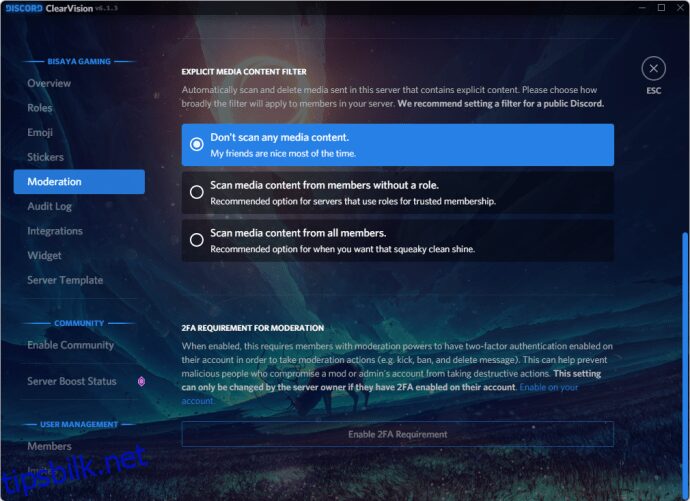
- En kanal for regler og retningslinjer
Dette kravet er selvforklarende. Alle medlemmer av serveren må enkelt kunne lese reglene. Det er viktig at du tydelig angir hva som er tillatt og ikke tillatt på serveren.
- En kanal for fellesskapsoppdateringer og moderering
En kanal der Discord publiserer oppdateringer som er nyttige for administratorer og moderatorer, er nødvendig. Disse oppdateringene kan inkludere ny modereringsfunksjonalitet, som nevnt tidligere.
Du kan lese Discords fellesskapsretningslinjer ved å bruke den angitte lenken. Discord vil evaluere serverens innhold før den godkjennes som en fellesskapsserver.
Etter at du har fullført alle trinnene ovenfor, kan du sette opp en kunngjøringskanal på din server. Her er hvordan du gjør det:
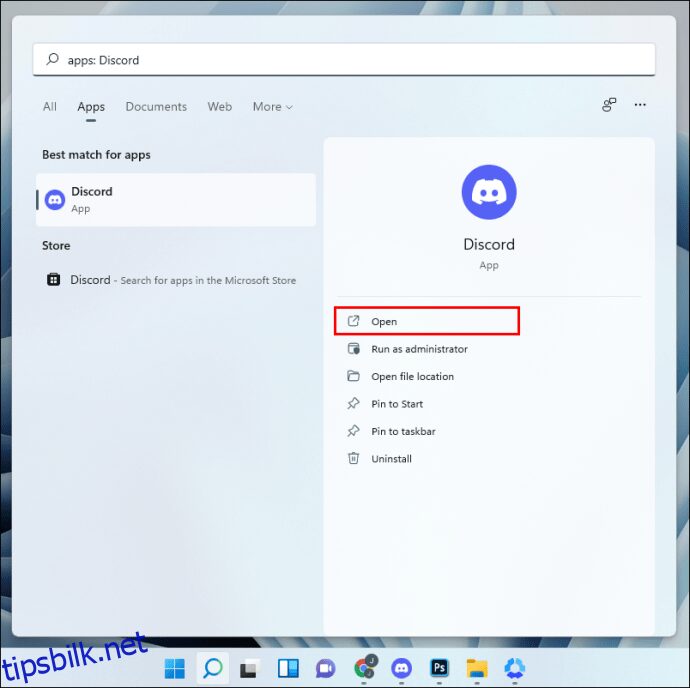
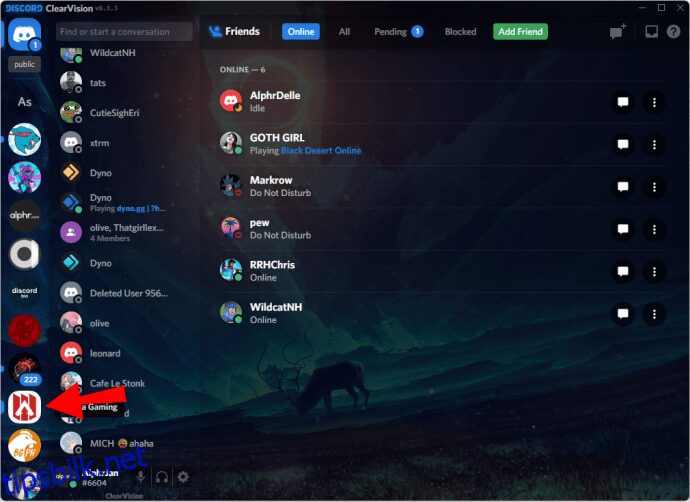
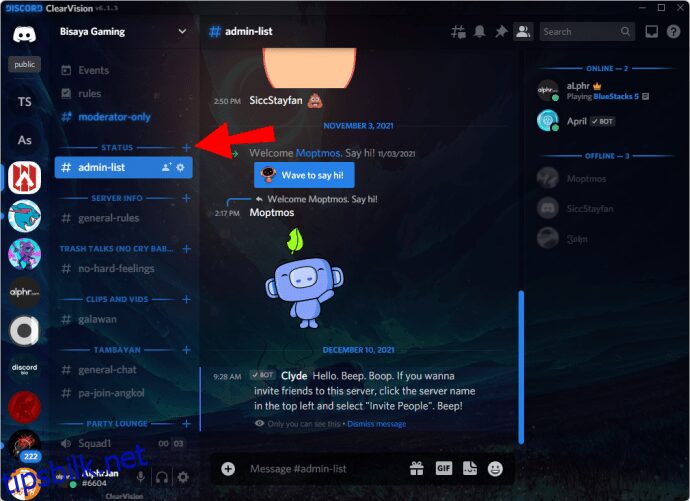
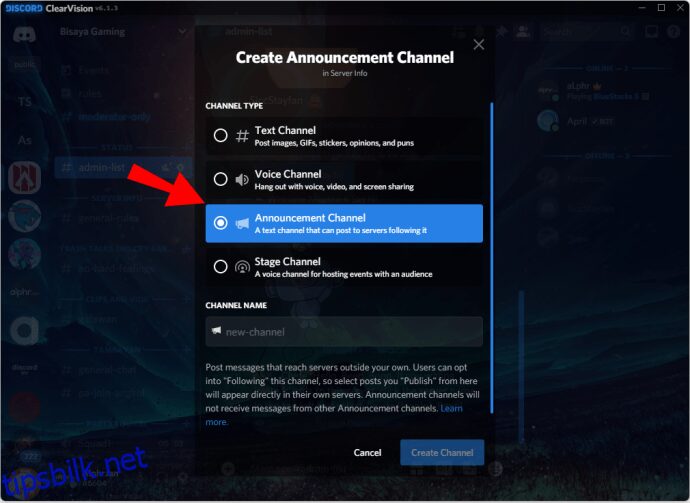
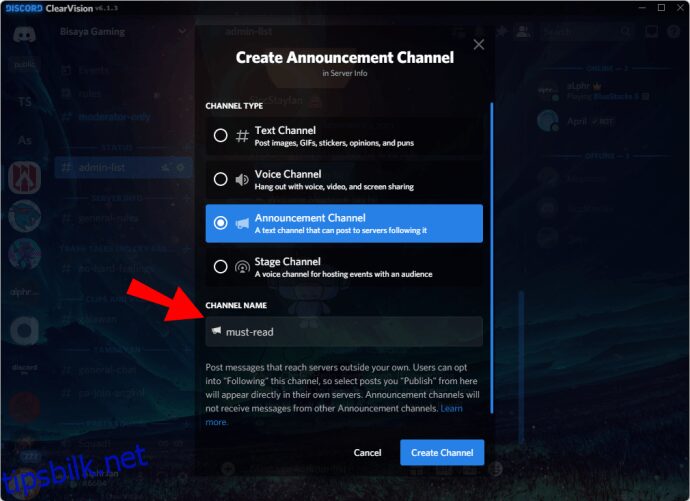
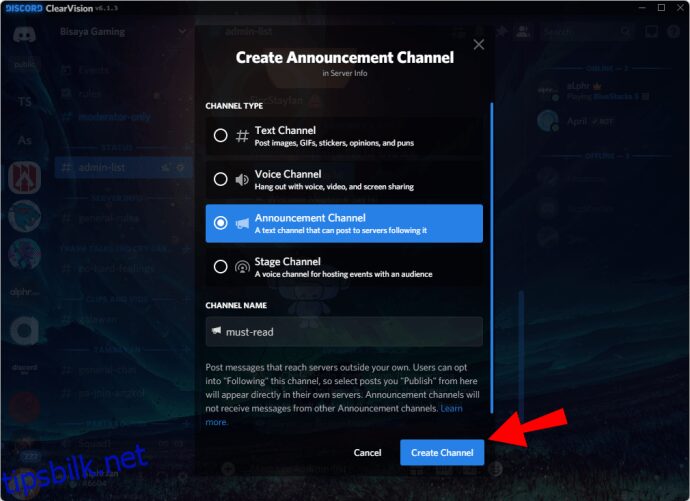
Dersom du allerede har en eksisterende kanal som fungerer som en midlertidig kunngjøringskanal, kan du også konvertere den:
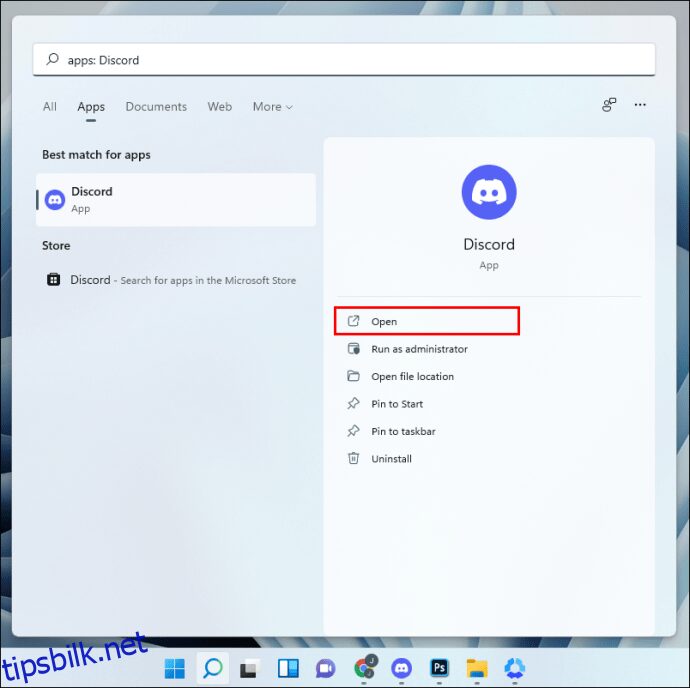
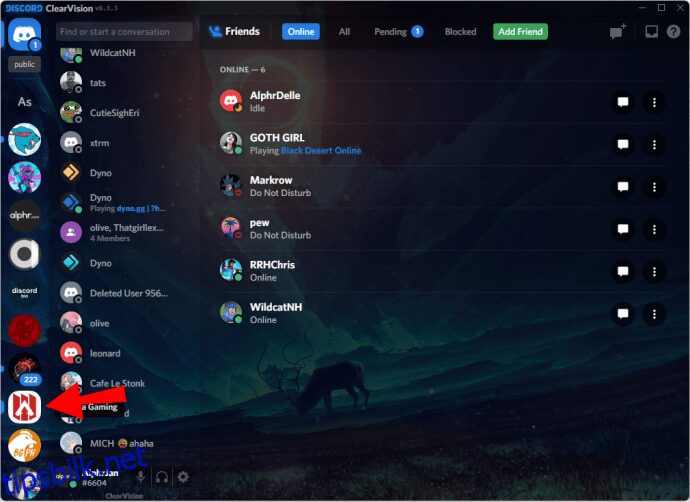

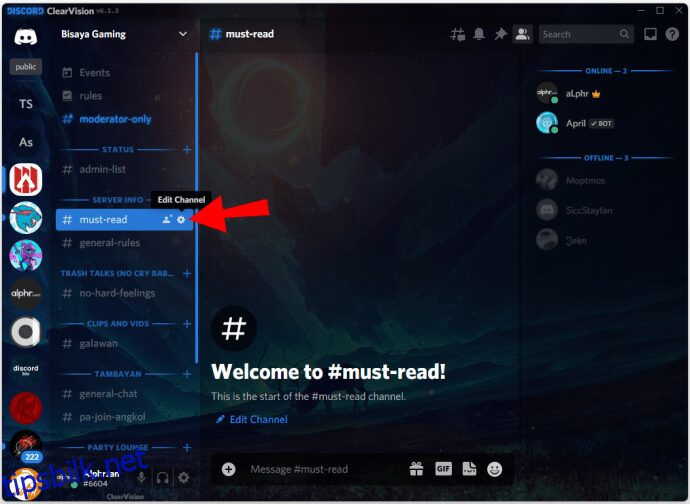
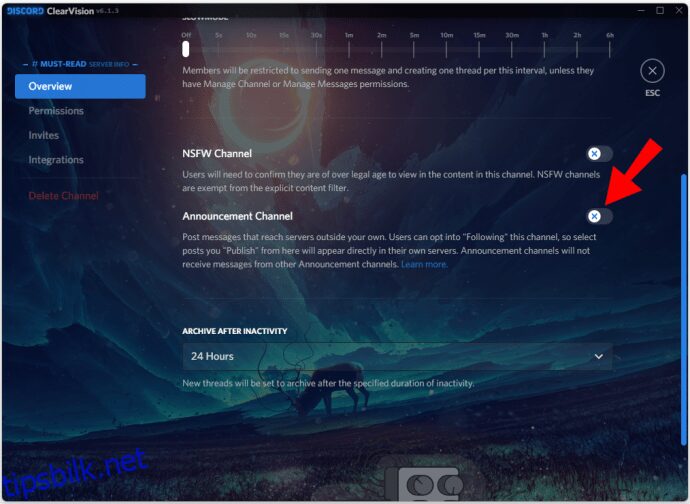
Med kunngjøringskanaler kan servermedlemmer holde seg oppdatert, selv om de ikke er veldig aktive på serveren. De må følge kanalen først, men dette er en enkel prosess som bare tar noen få klikk.
Detaljer om Kunngjøringskanaler
Her er noen viktige detaljer om kunngjøringskanaler du bør kjenne til:
- Ping varsler blir ikke overført
Omtaler som @alle, @her, og lignende vil ikke bli videresendt dersom du følger en kunngjøringskanal. Du trenger derfor ikke bekymre deg for unødvendige varsler.
Oppdateringene du mottar fra kunngjøringskanaler, er identiske med originalmeldingen, inkludert medier, spoiler-tagger, osv.
- Du vil bli varslet når den opprinnelige kunngjøringen er redigert
Dersom en administrator velger å endre en melding, vil den redigerte versjonen også vises i din kanal for å gjenspeile endringene.
- Meldingen vil ikke bli slettet selv om originalmeldingen fjernes.
Selv om du fortsatt vil se oppdateringen, vil det vises en melding som sier «Originalmelding slettet».
- Du kan publisere opptil 10 oppdateringer i timen.
Dersom du overskrider denne grensen, vil du bli begrenset i publisering. Det er viktig å ikke irritere servermedlemmene dine unødvendig.
Hvordan aktivere kunngjøringskanaler på Discord via iPhone
Dersom du eier, administrerer eller modererer en fellesskapsserver, kan du også aktivere kunngjøringskanaler via en iPhone. Prosessen er ganske lik den på PC, da Discord har et konsistent brukergrensesnitt på tvers av plattformene.
På samme måte som på PC, må serveren din først oppfylle Discords standarder og krav for å bli en fullverdig fellesskapsserver. Når dette er på plass, vil funksjoner som kunngjøringskanaler bli tilgjengelige.
Her er instruksjonene for iPhone:
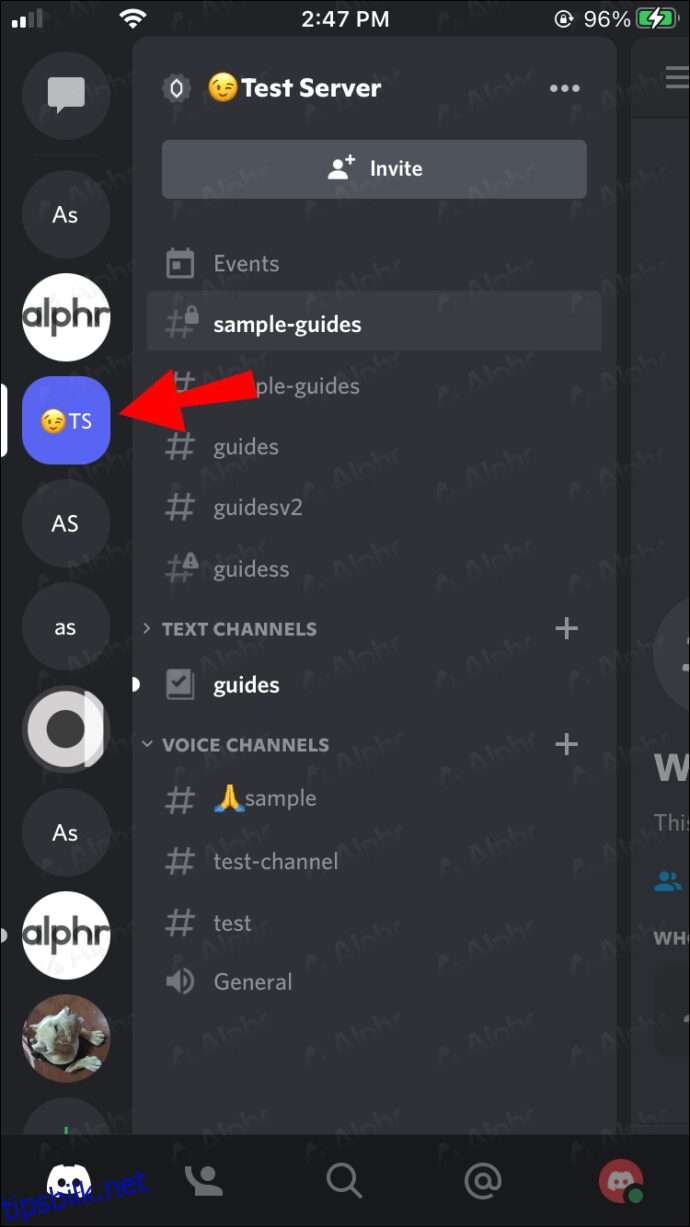
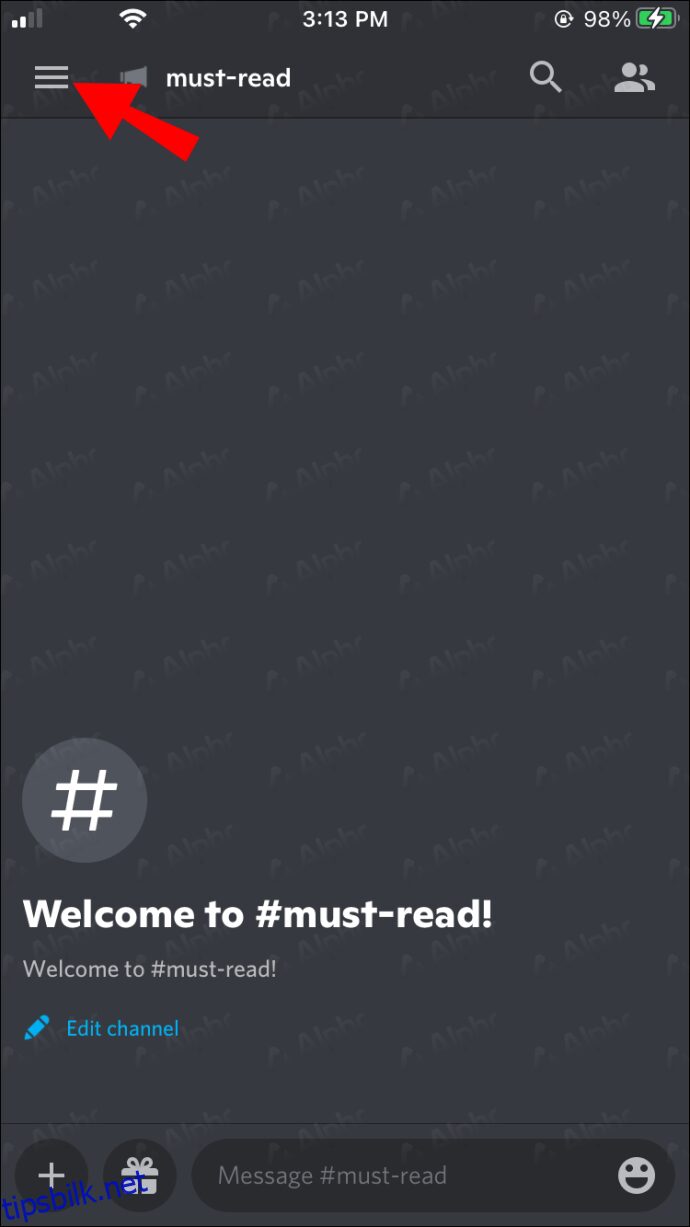
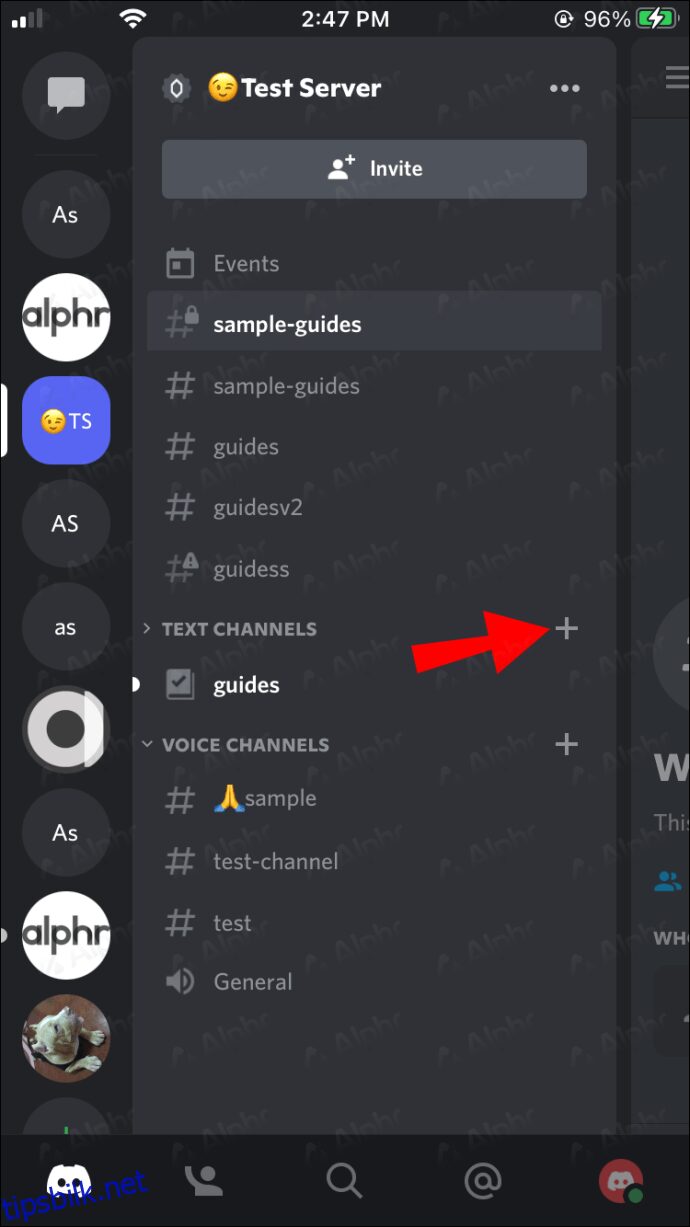
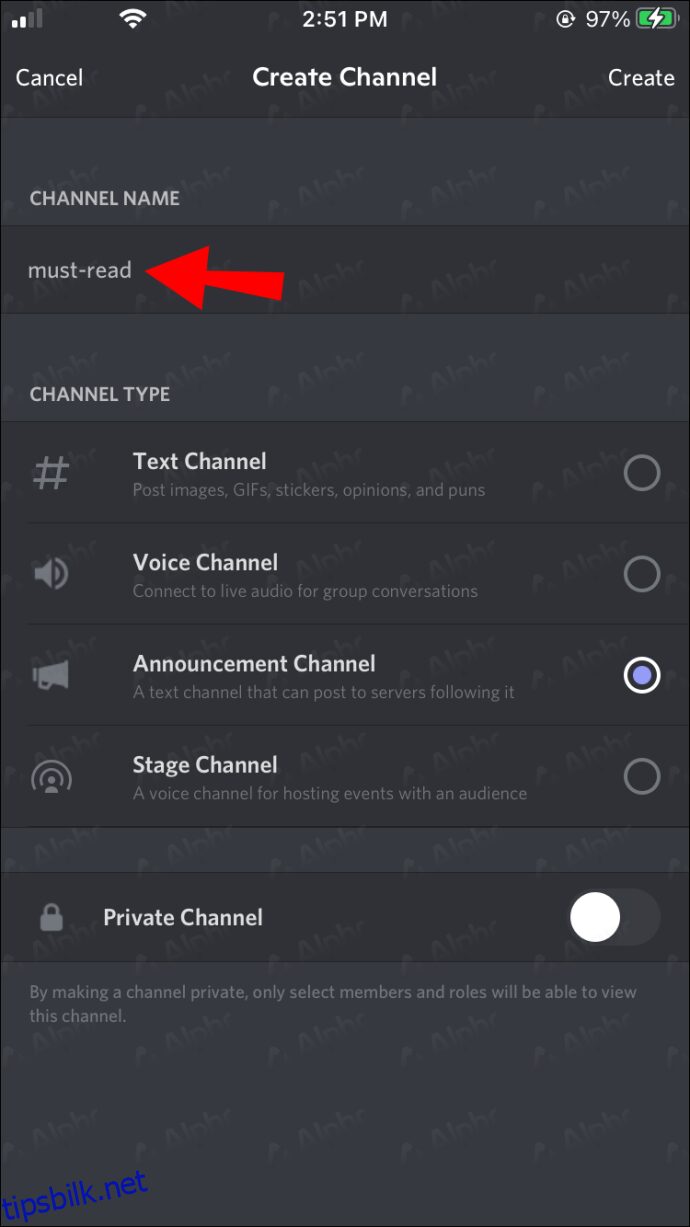
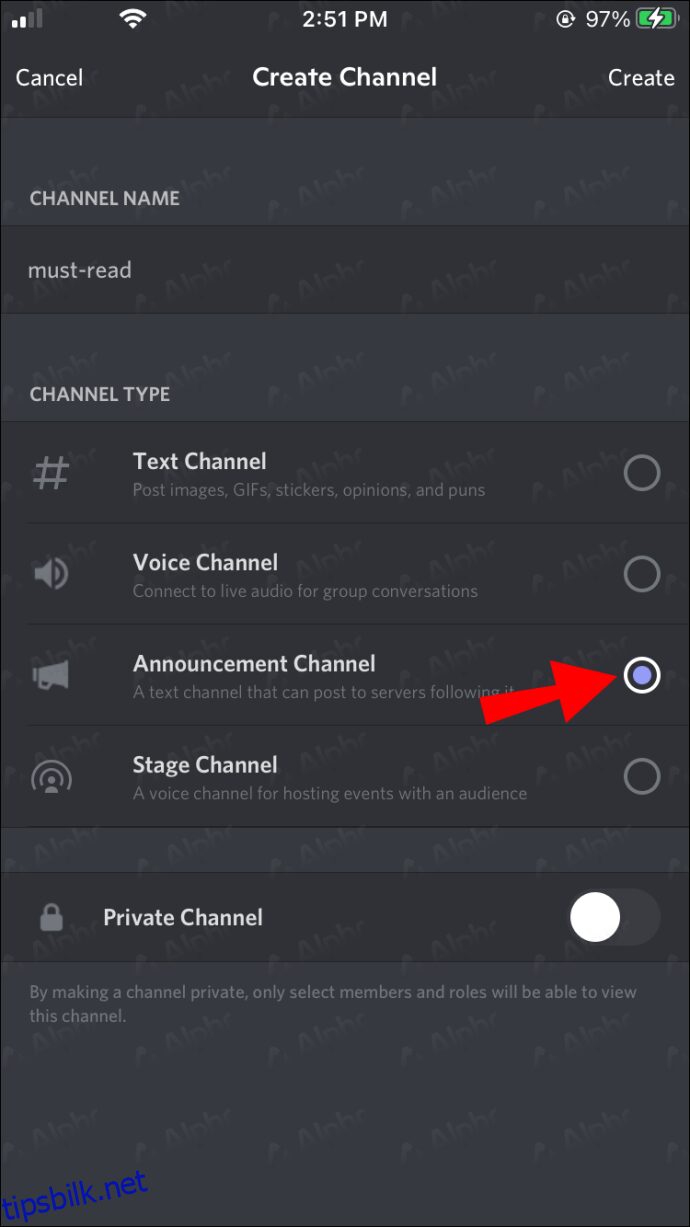
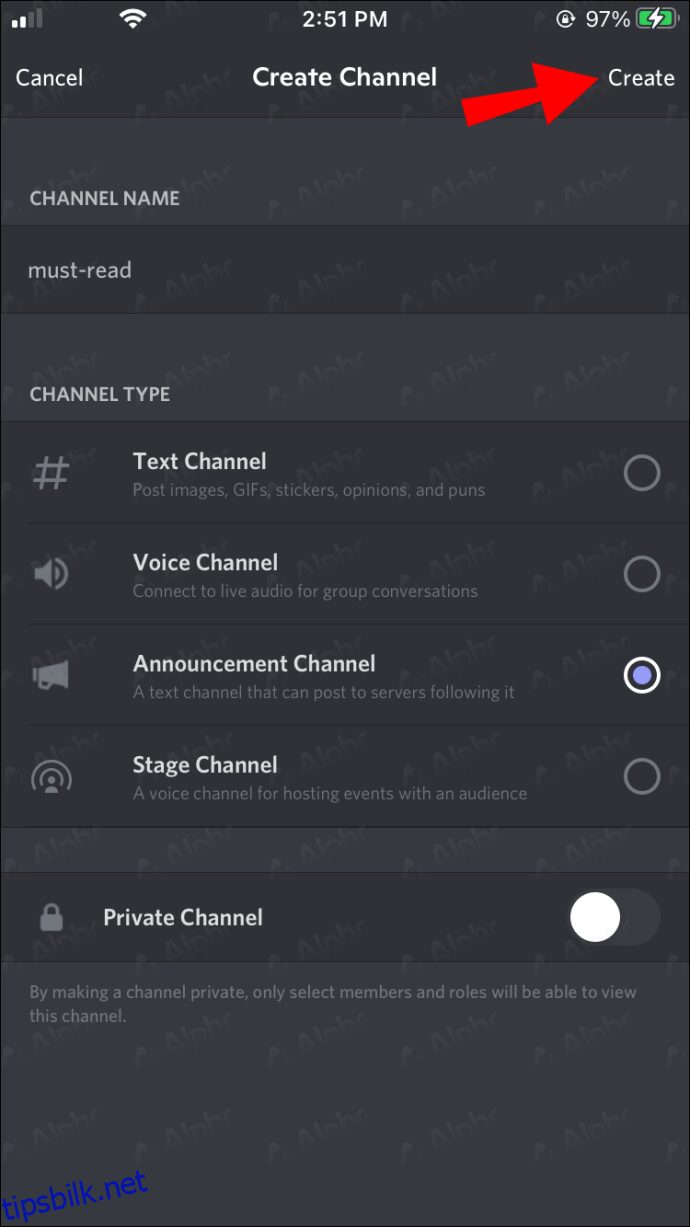
Alle med modereringsrettigheter kan også konvertere en eksisterende kanal til en kunngjøringskanal på en iPhone ved å følge disse trinnene:
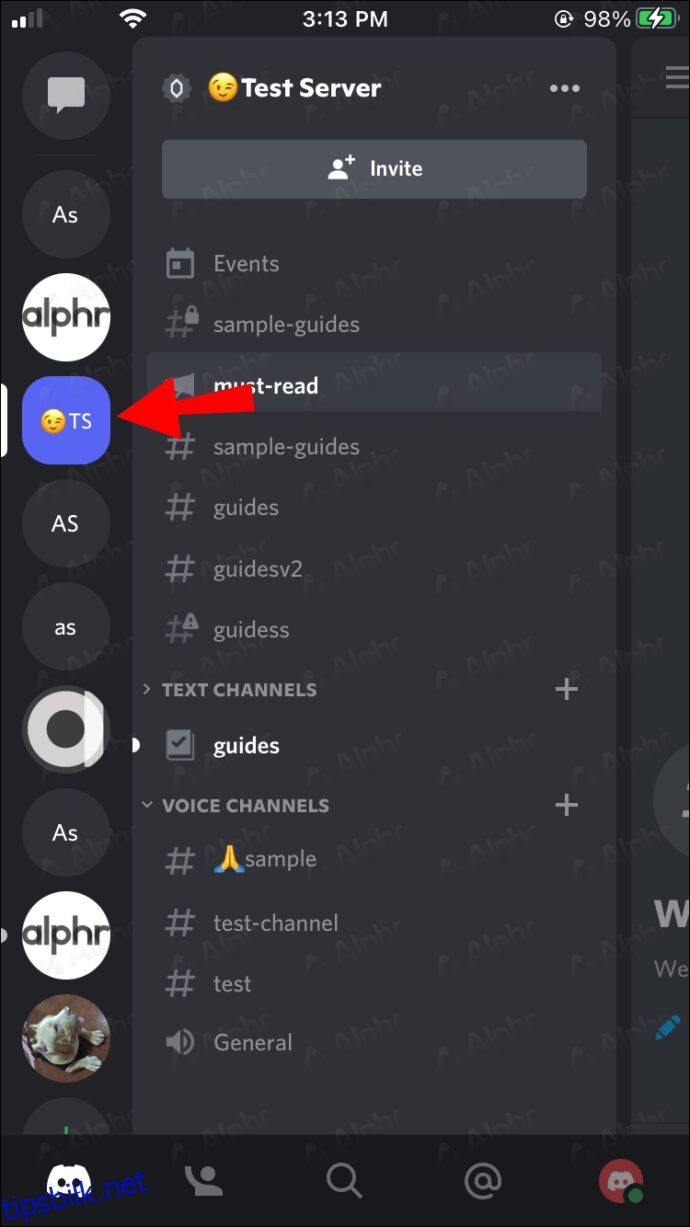
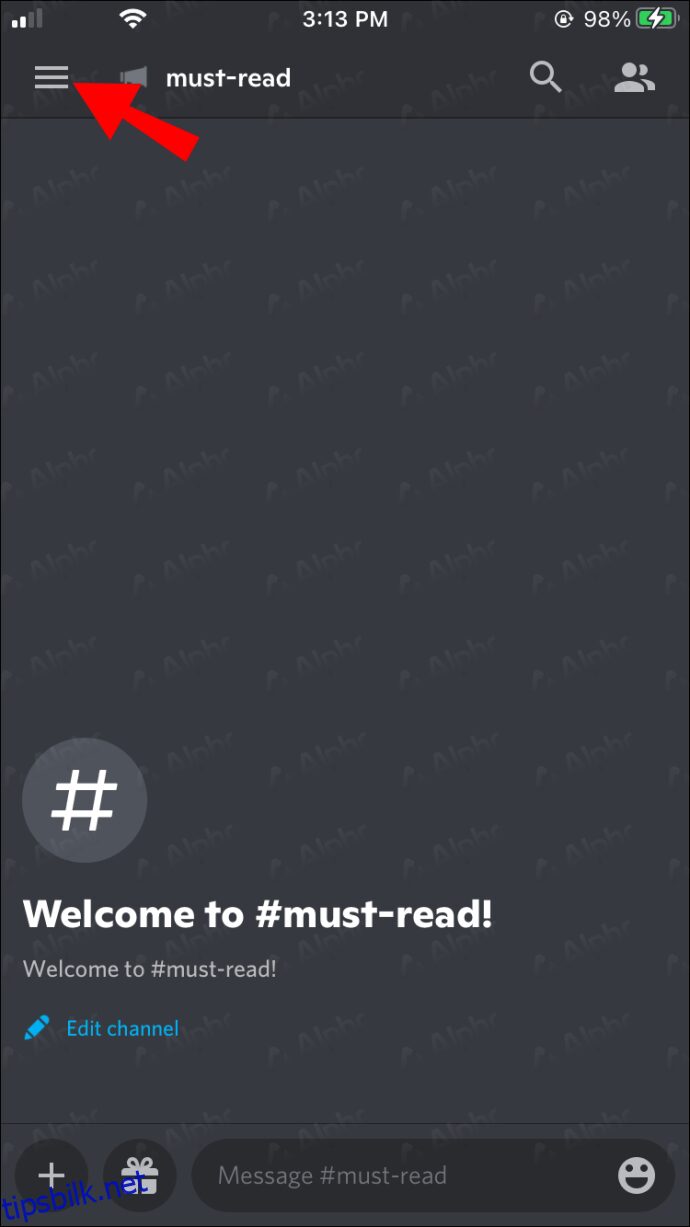
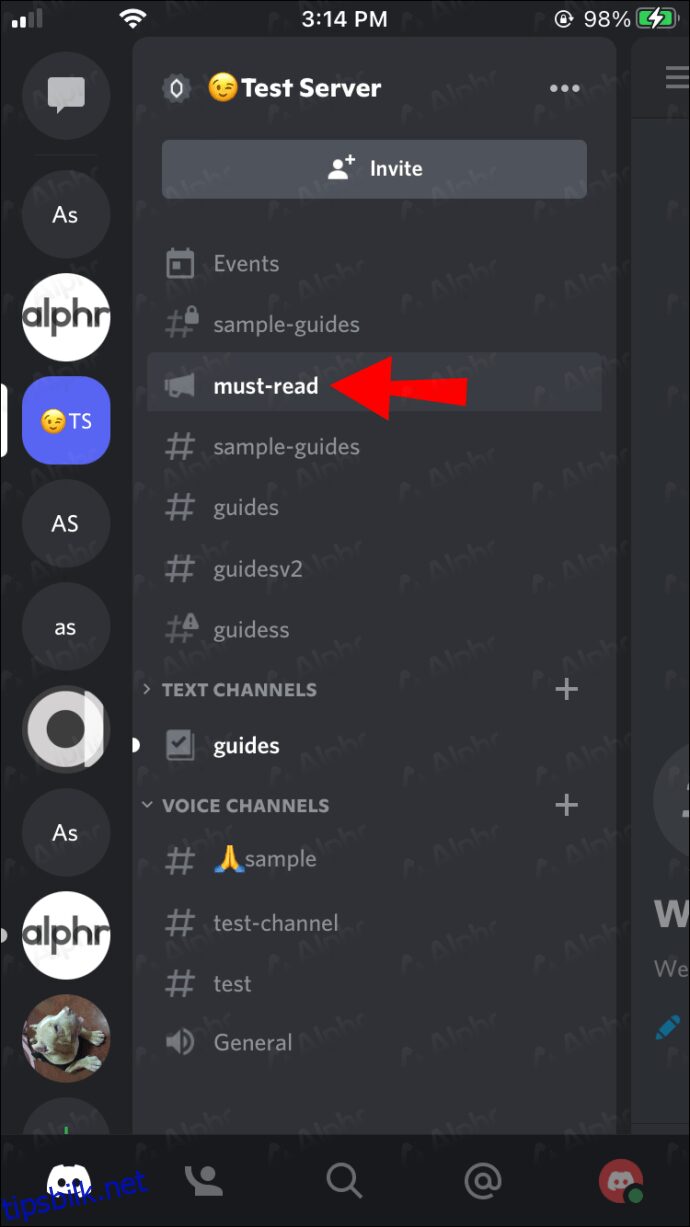
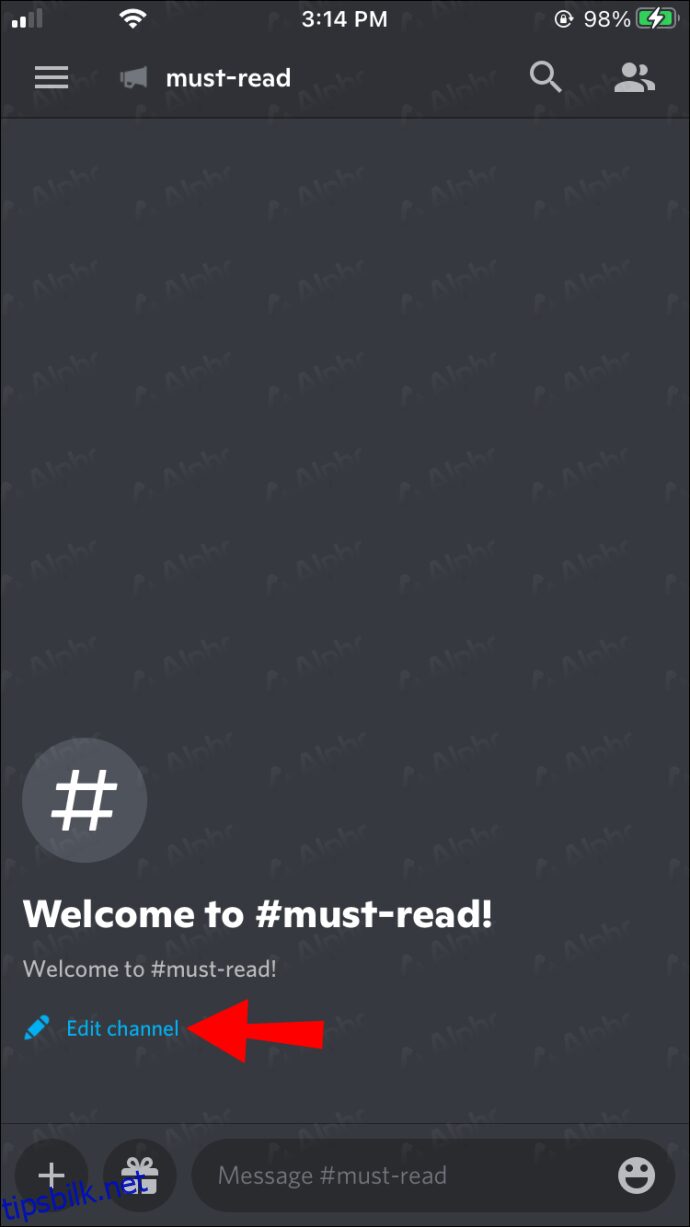
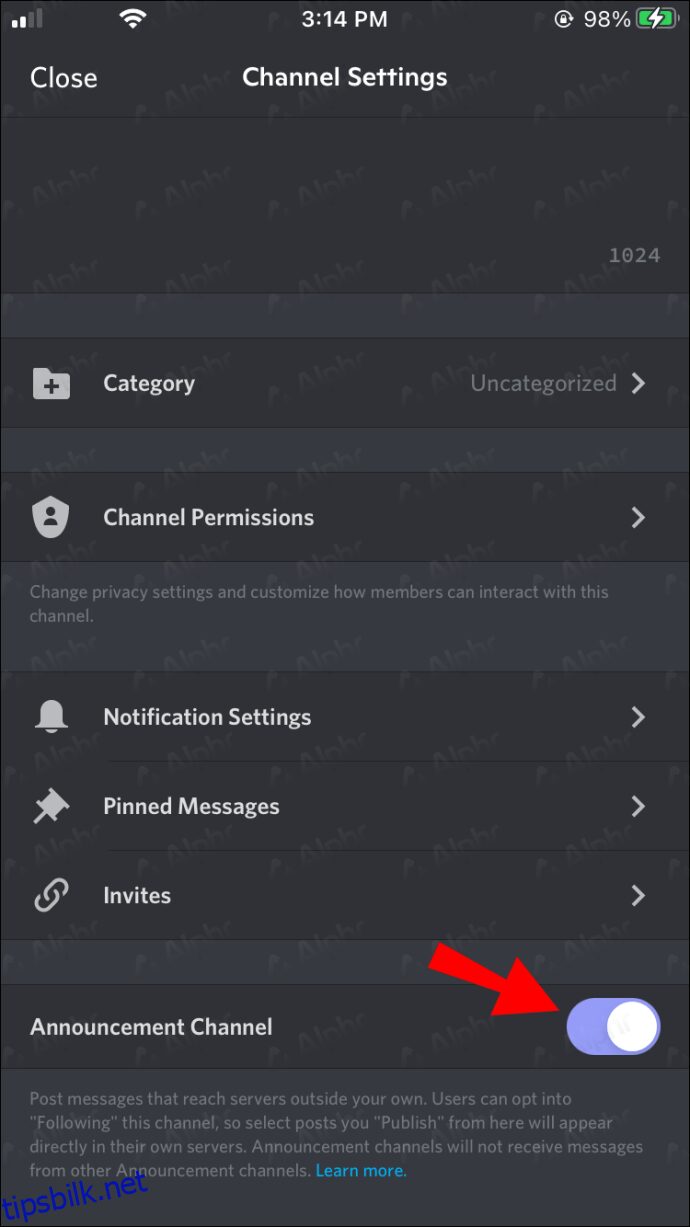
Det er ikke nødvendig å bruke PC for å gjøre disse endringene, da Discord er fullstendig mobilvennlig, også for moderering.
Hvordan aktivere kunngjøringskanaler på Discord via Android-enhet
Dersom du er vant til å bruke Discord på iPhone, er det enkelt å bytte til en Android-enhet. Du vil finne de samme kontrollene i Discord for Android. Dette gjelder også for aktivering av kunngjøringskanaler, samt andre funksjoner.
Følg disse trinnene dersom du er Android-bruker:
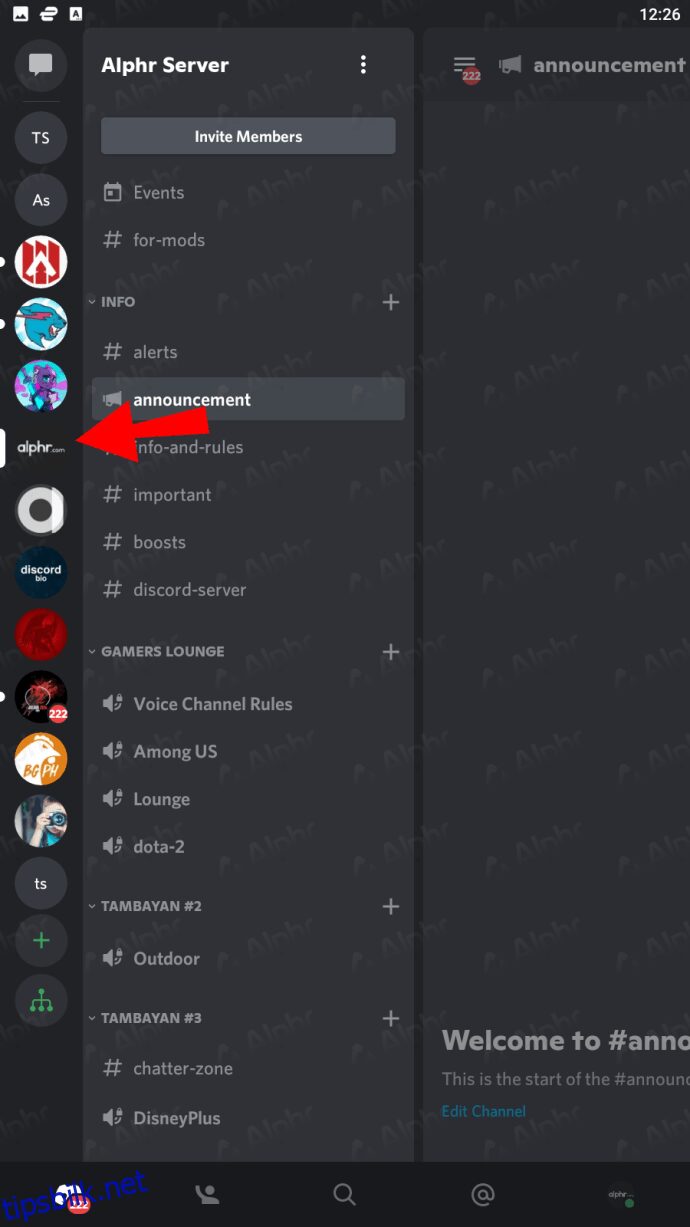
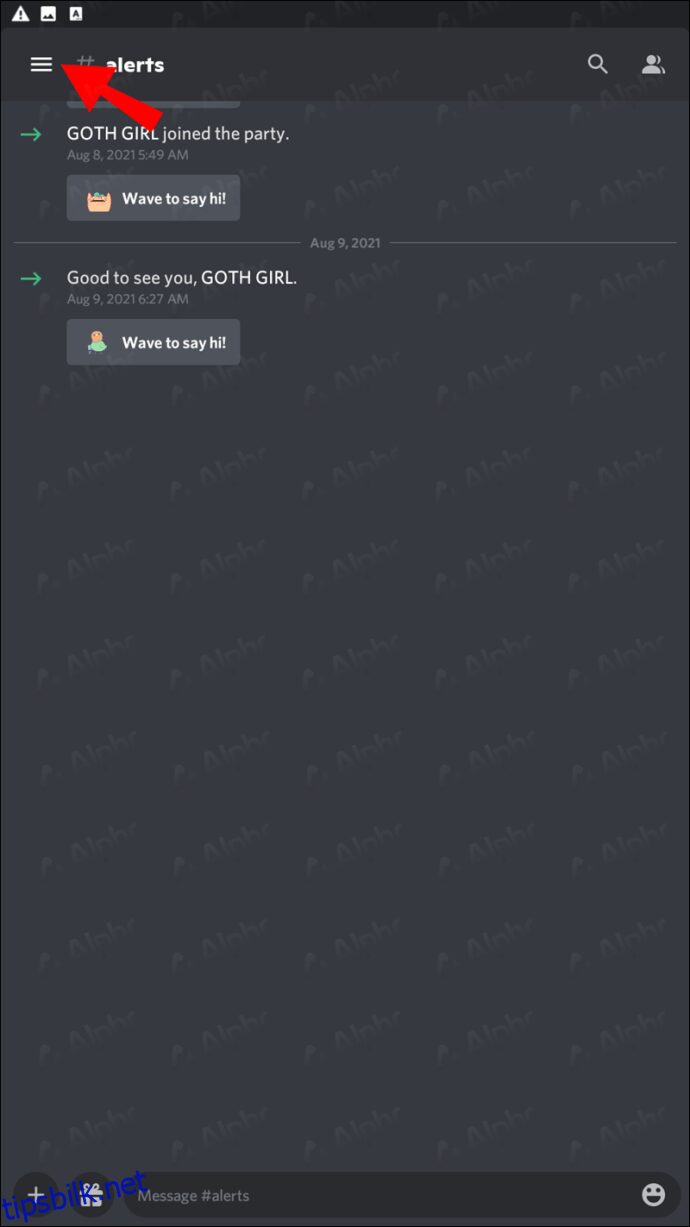
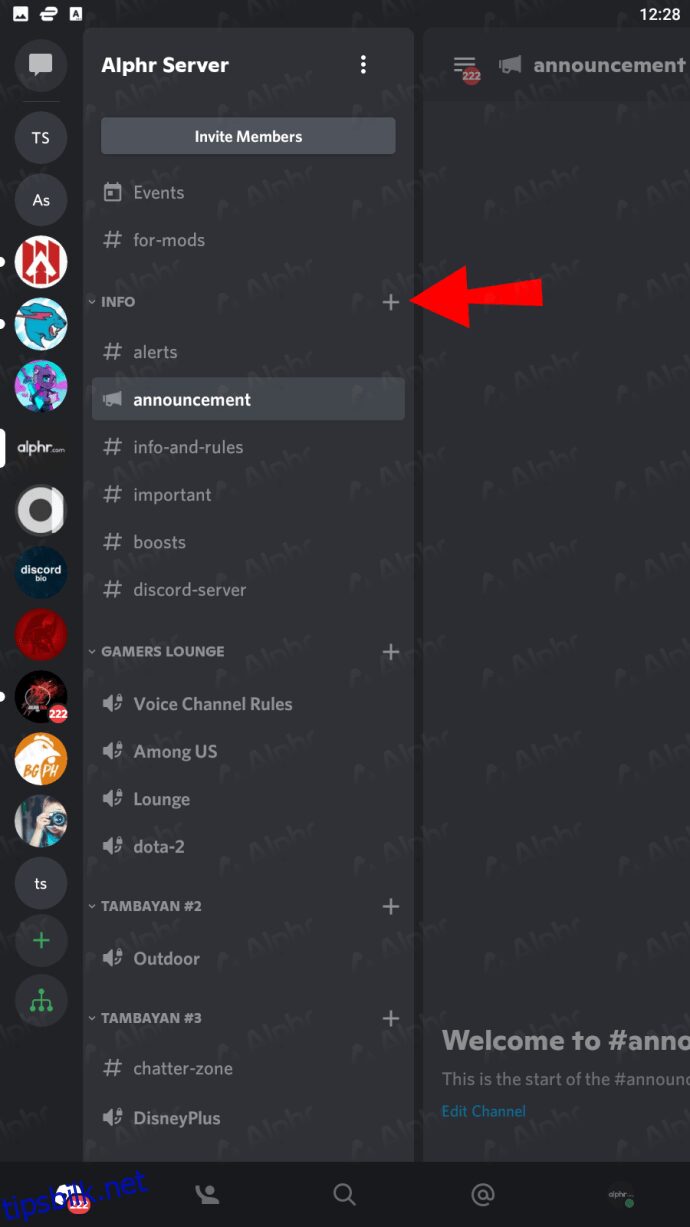
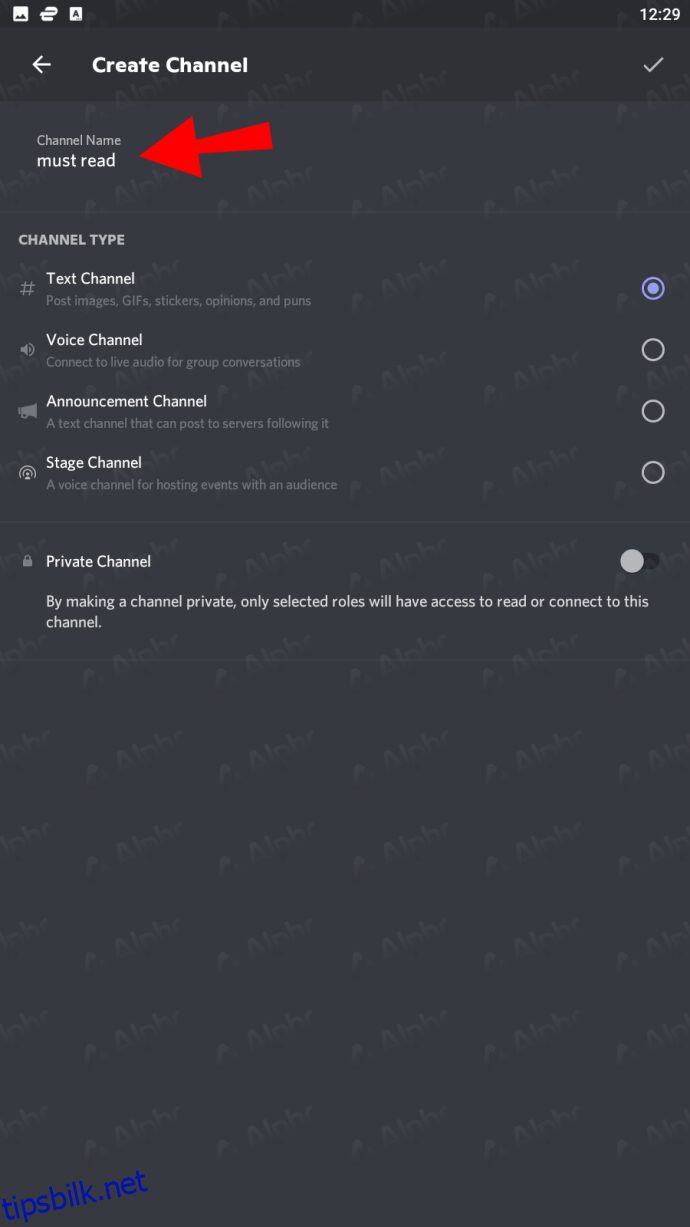
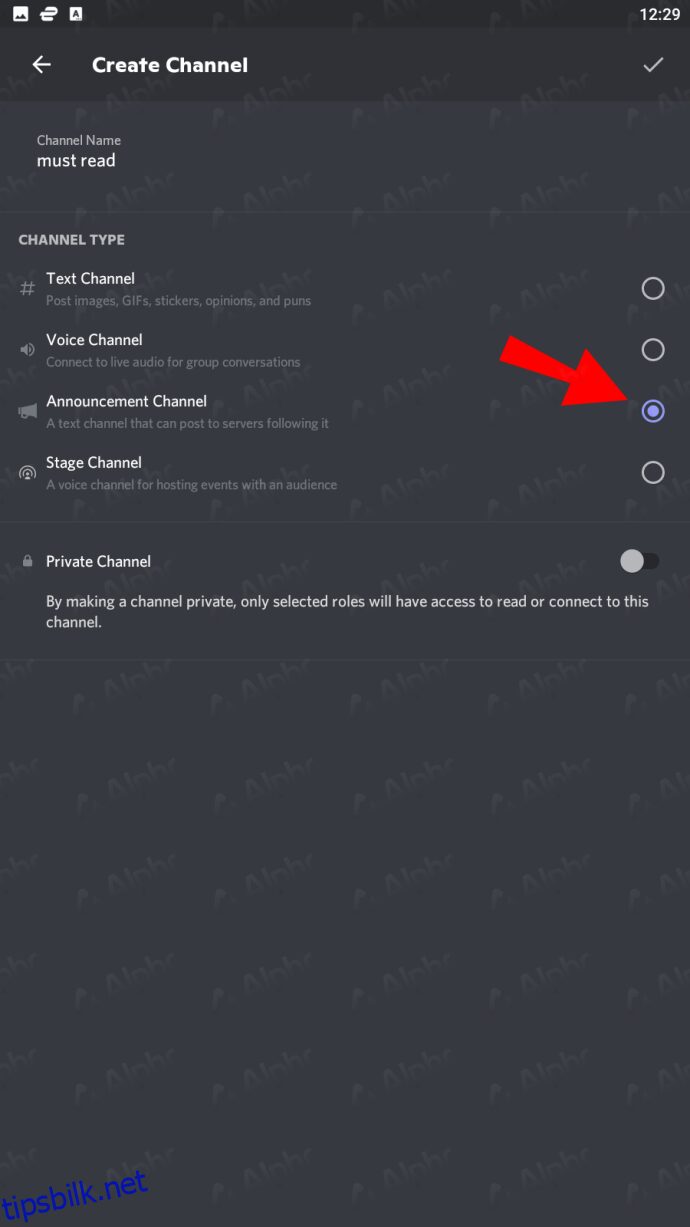
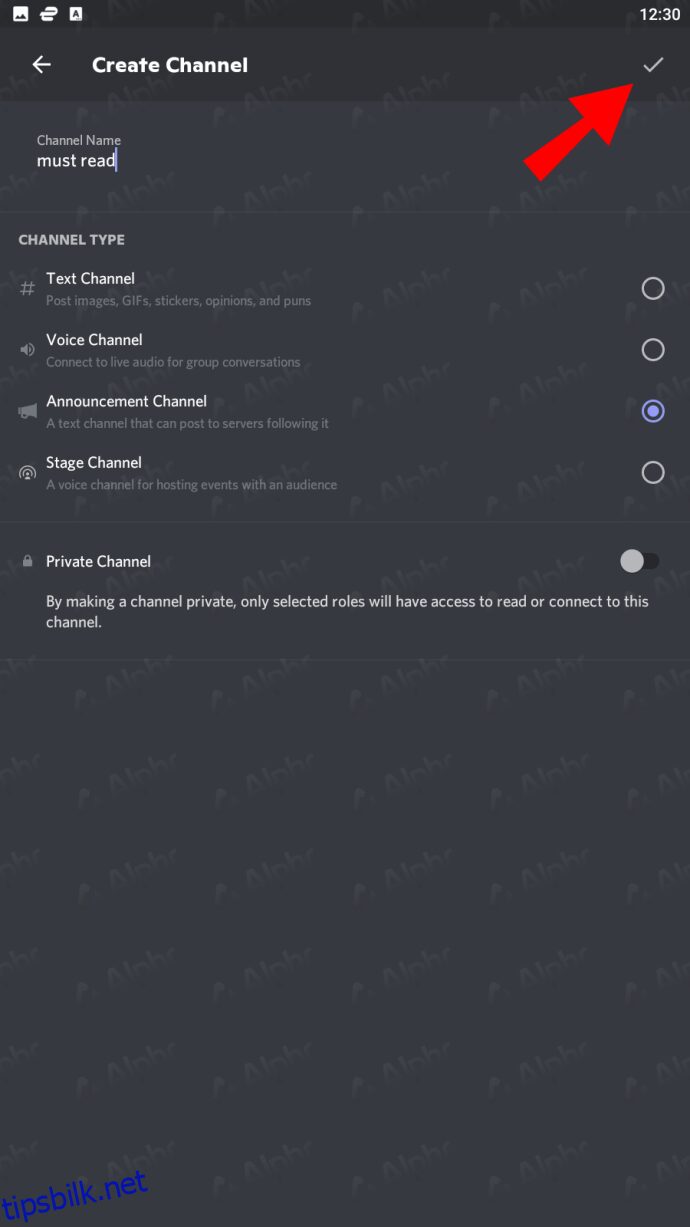
Dersom du ønsker å gjenbruke en eksisterende kanal, følger du disse instruksjonene:
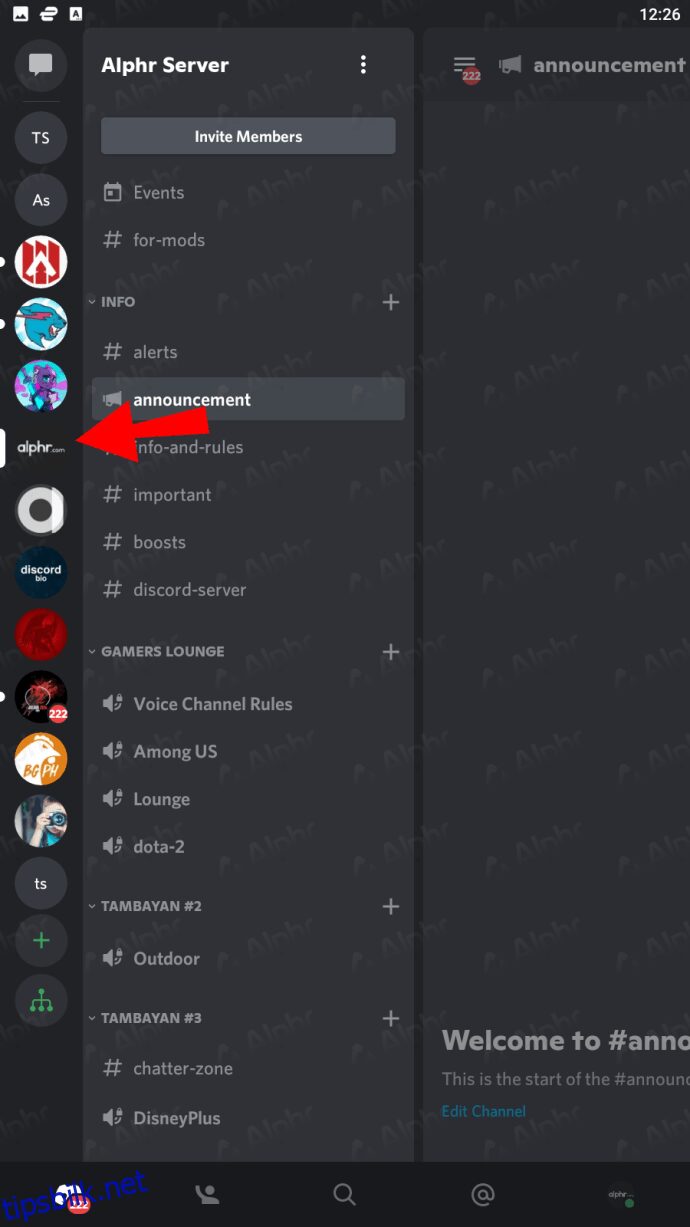
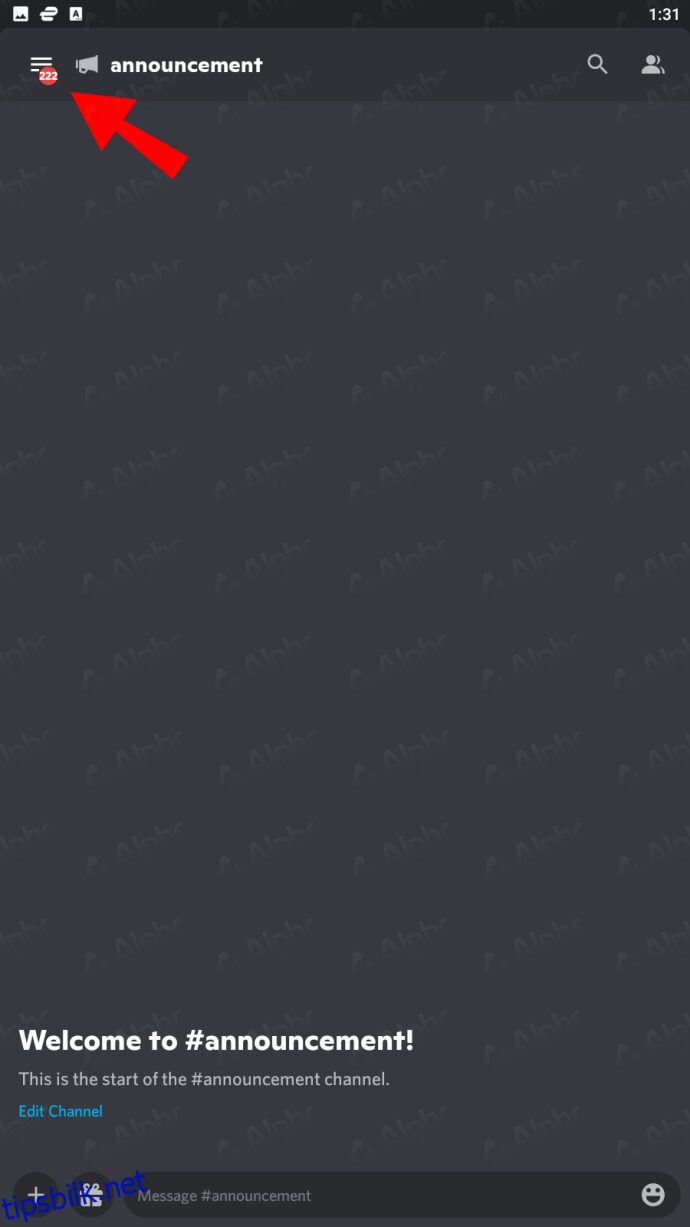
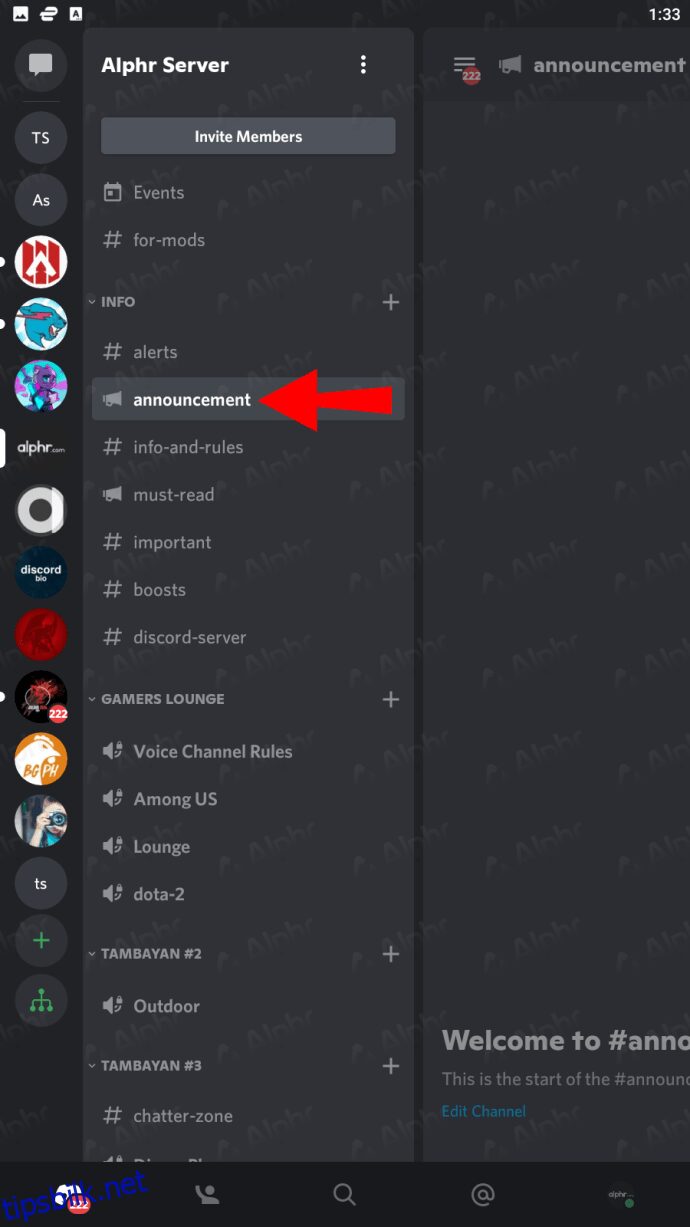
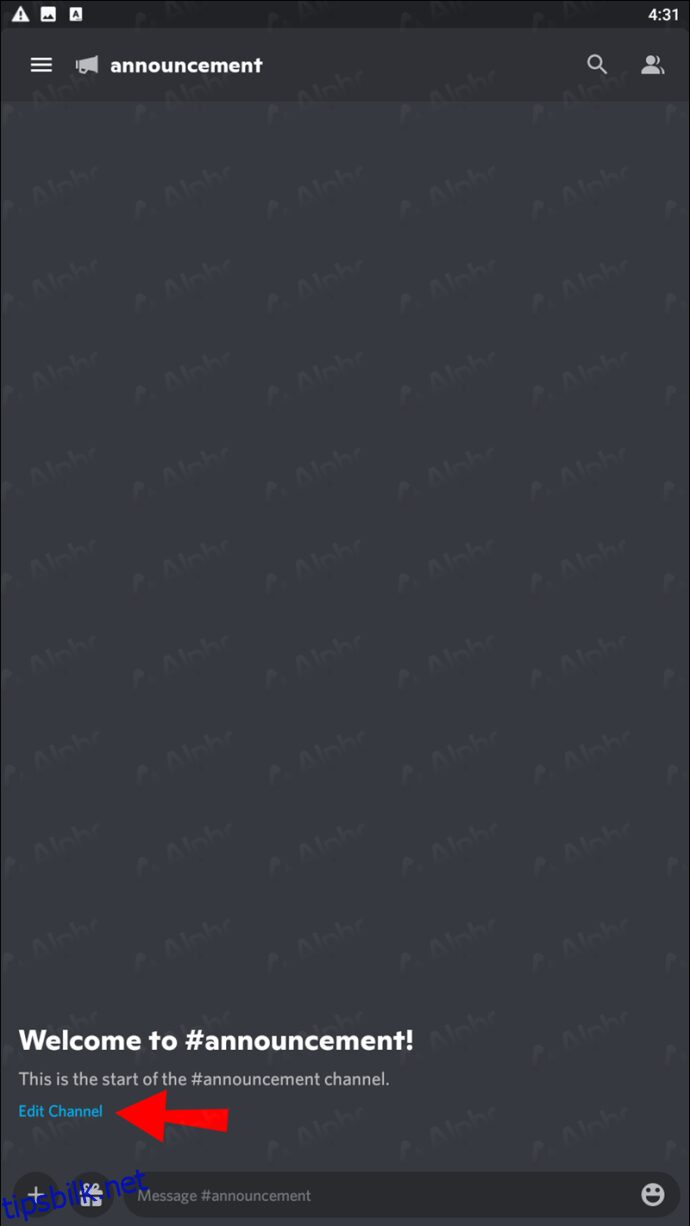
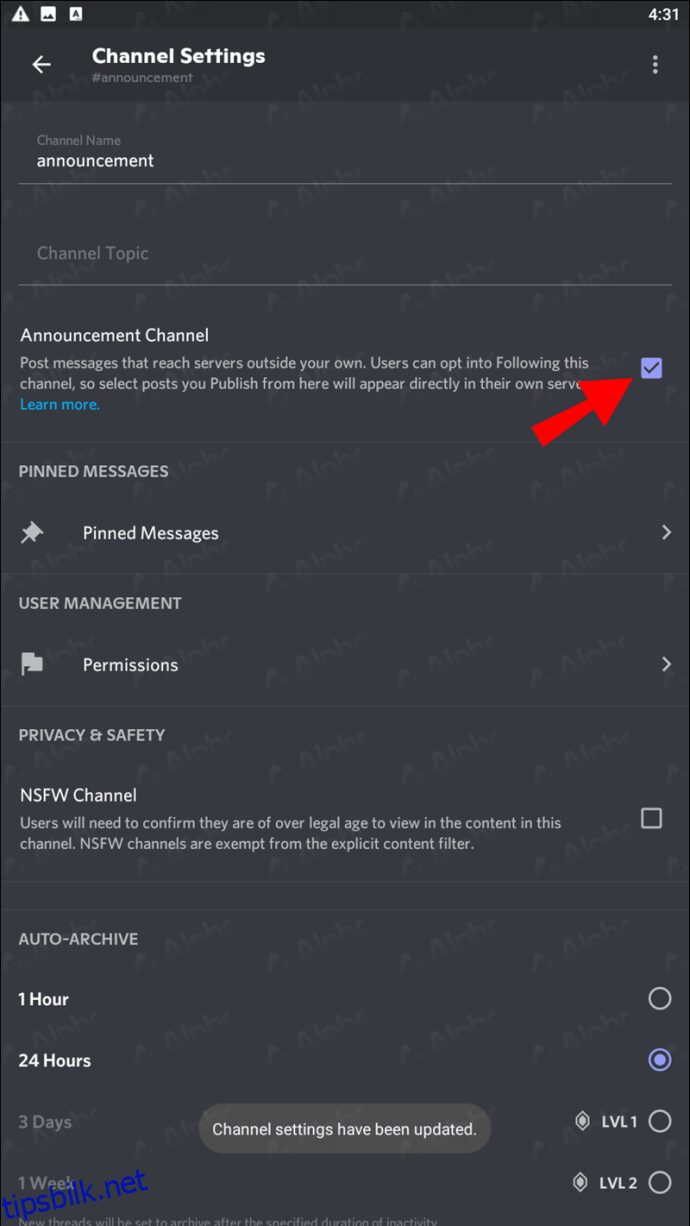
Hvordan aktivere kunngjøringskanaler på Discord via iPad
iPader er i hovedsak store iPhones, noe som betyr at Discord fungerer på samme måte på begge enhetene. Du får fordelen av en større skjerm og muligheten til å bruke en pekepenn eller mus og tastatur. Vi vil likevel fokusere på berøringsskjermkontrollene.
Prosessen for iPad er som følger:
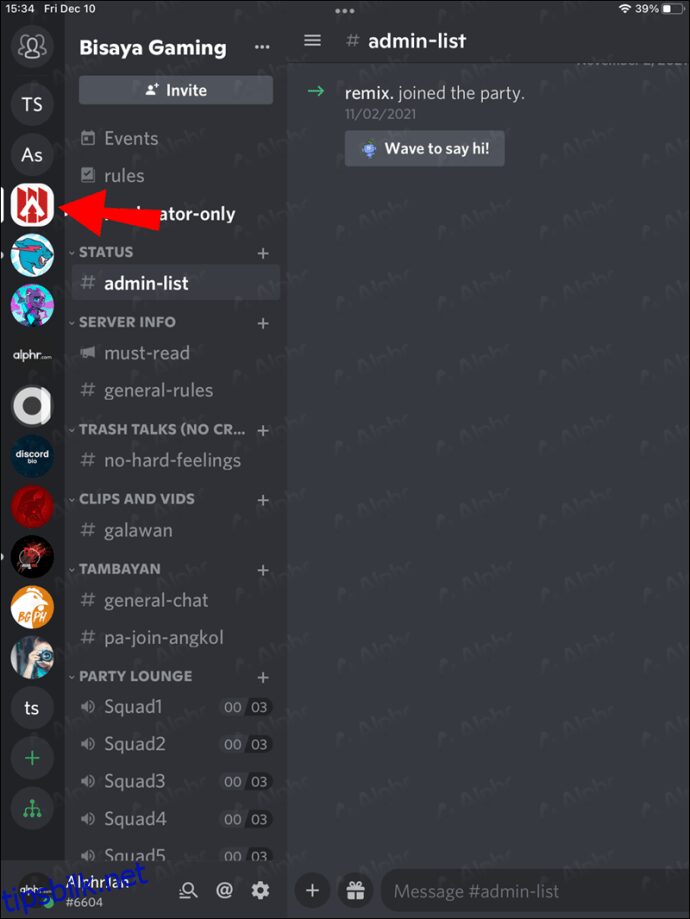
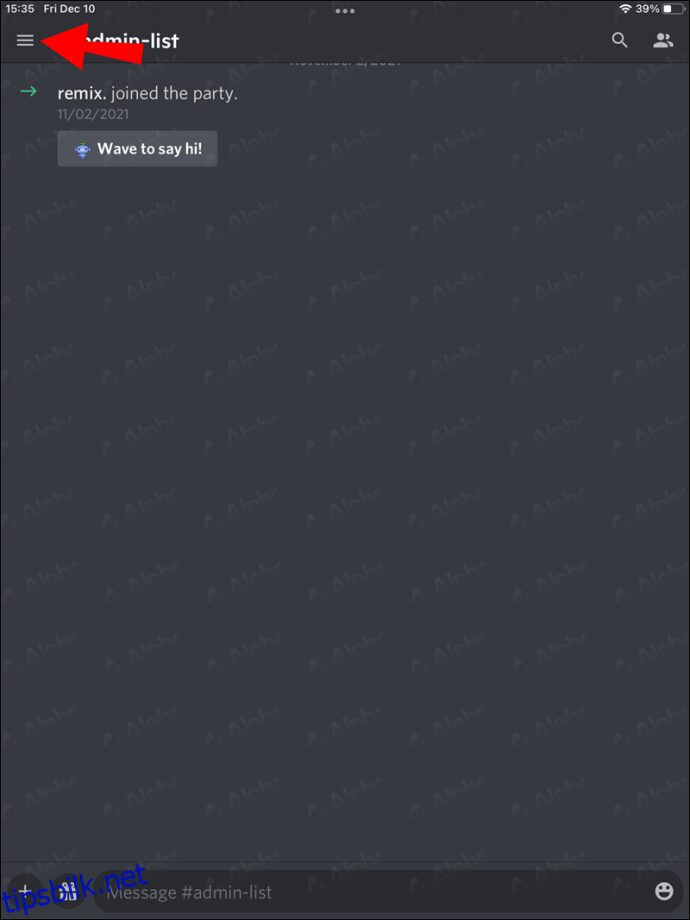
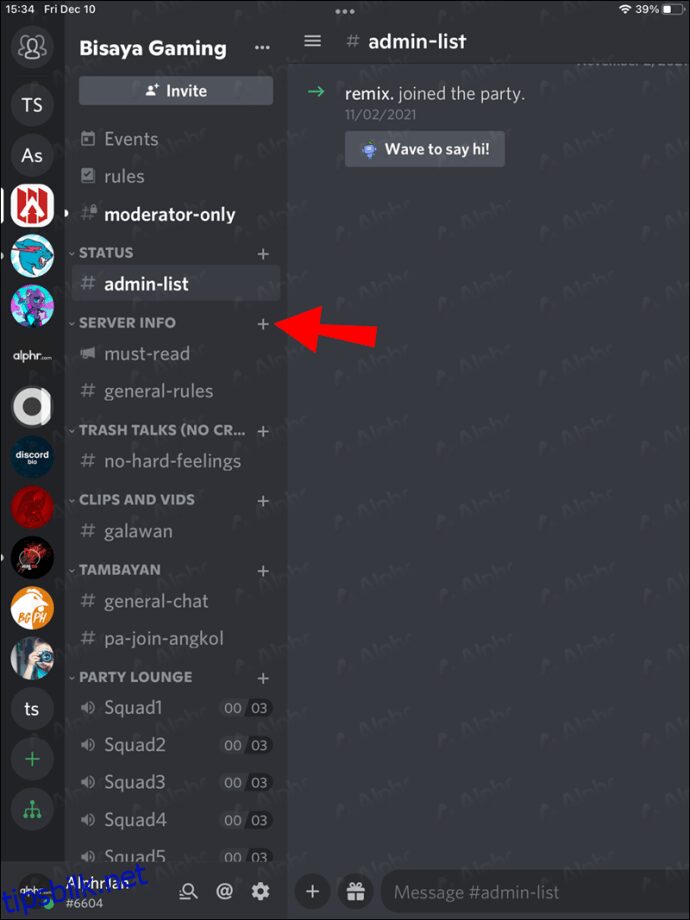
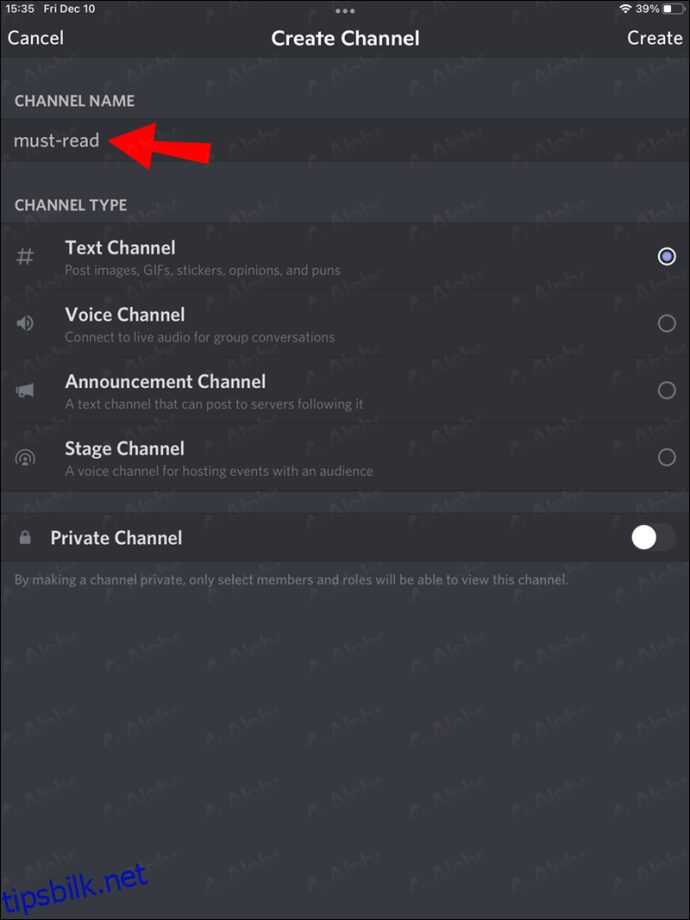
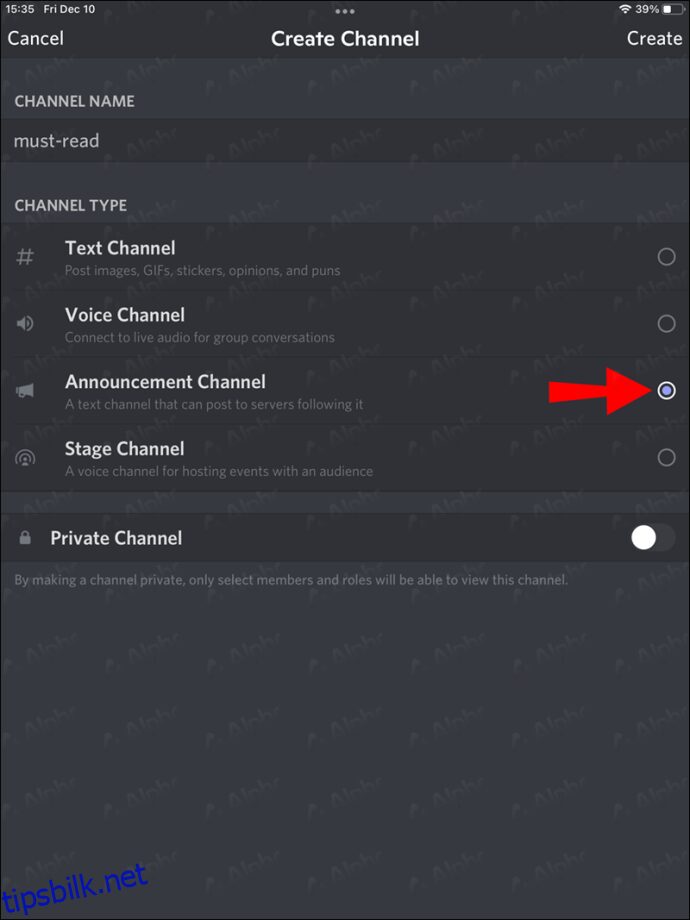

Når det gjelder å konvertere en vanlig kanal til en kunngjøringskanal, følger du disse instruksjonene:
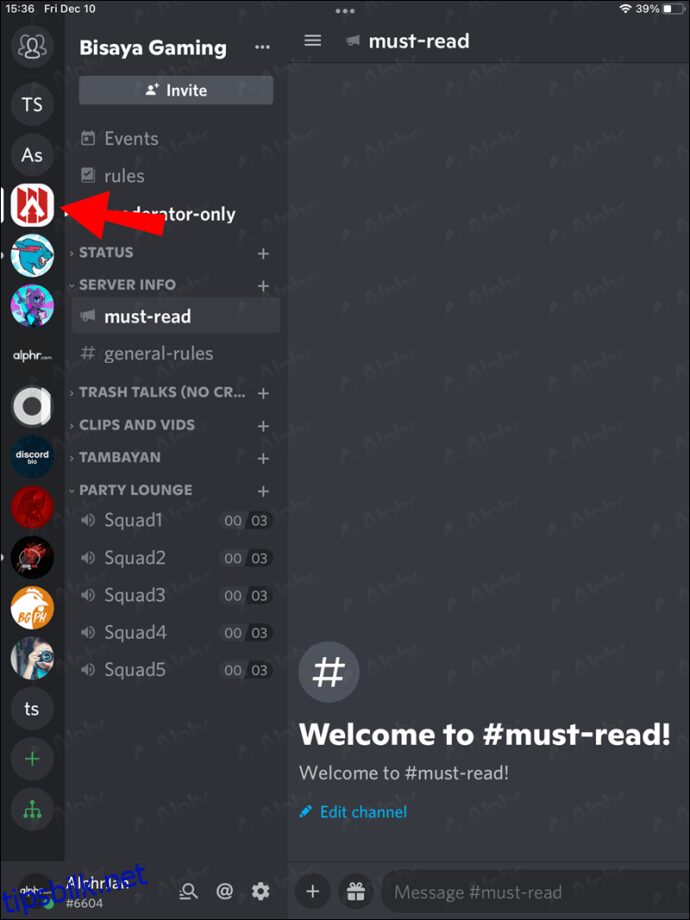
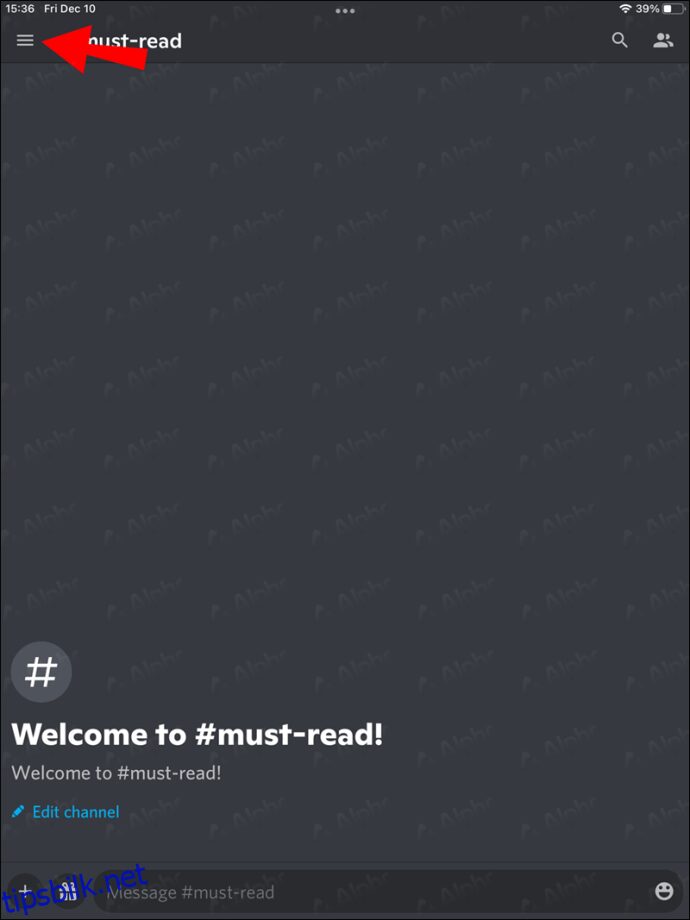
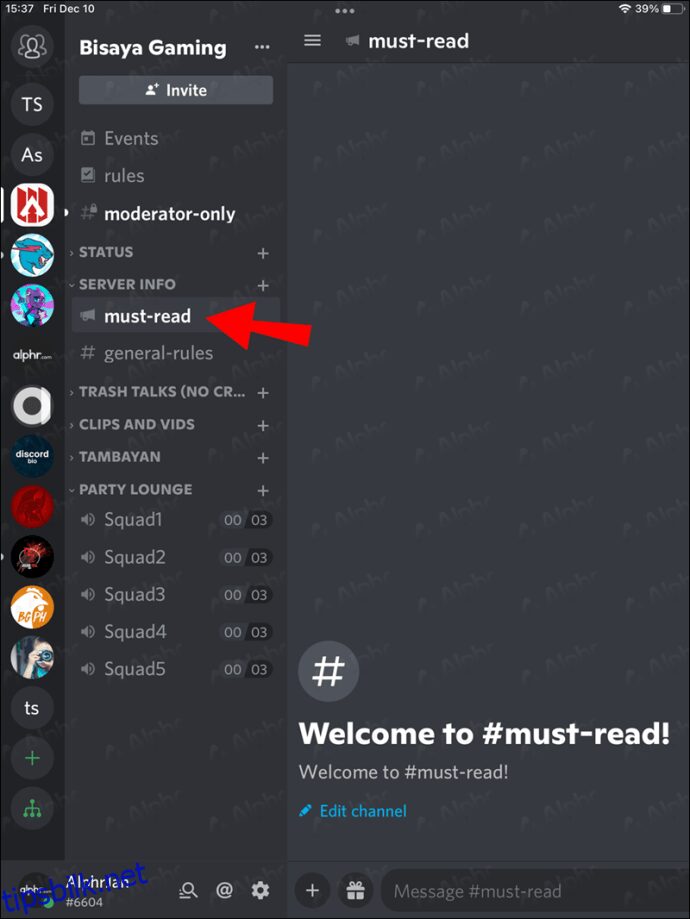
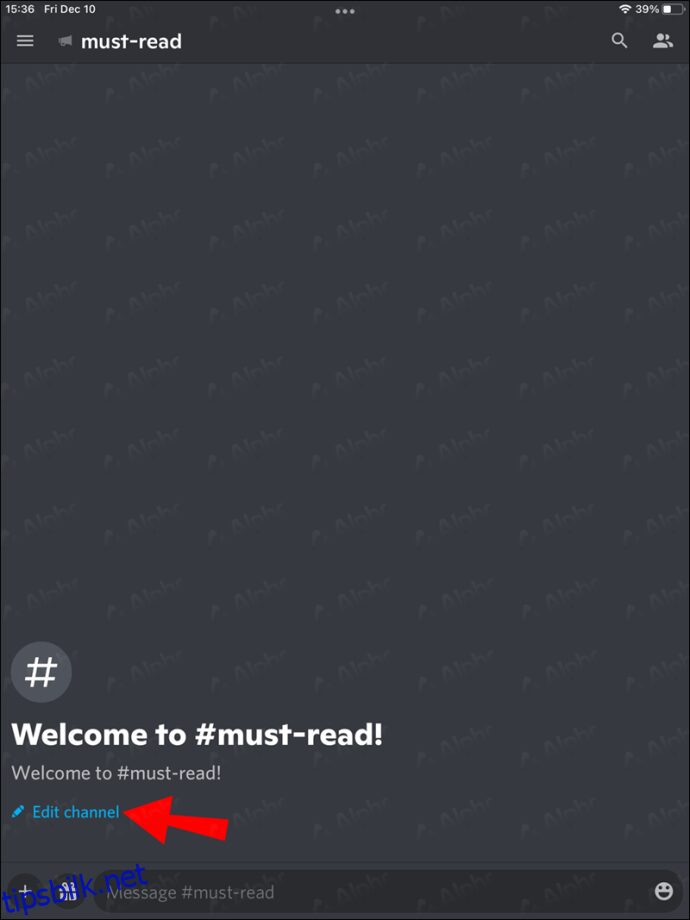
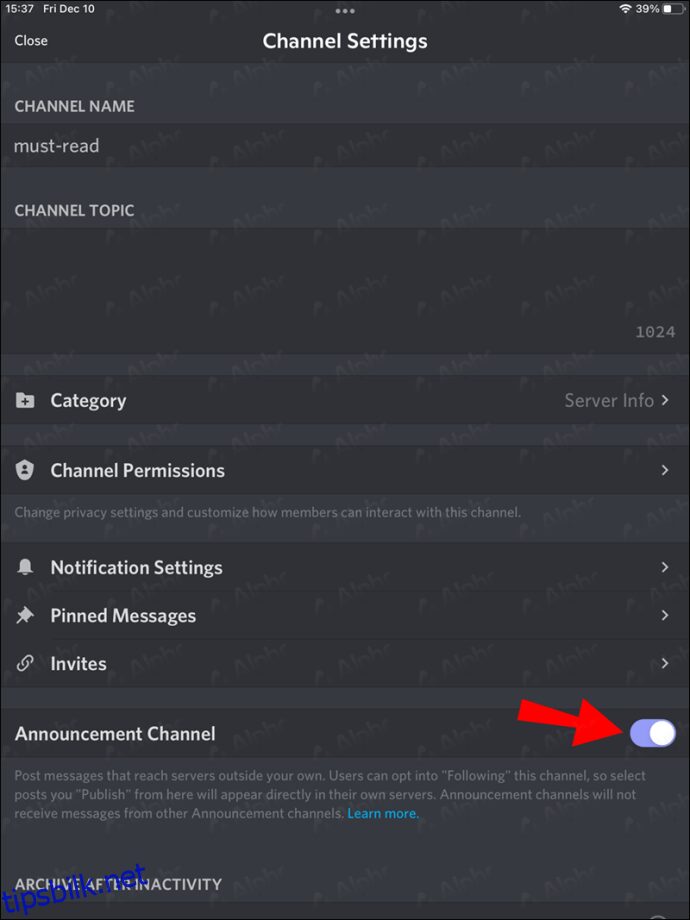
Oppsummering
Det er praktisk å la alle servermedlemmer se kunngjøringer i én dedikert kanal. Selv om det kan være litt komplisert å oppgradere til en fellesskapsserver, gir disse serverne unike fordeler. Overgangen er verdt innsatsen dersom du ønsker vekst og god organisering.
Følger du noen kunngjøringskanaler? Hvor mange? Del dine tanker i kommentarfeltet nedenfor.